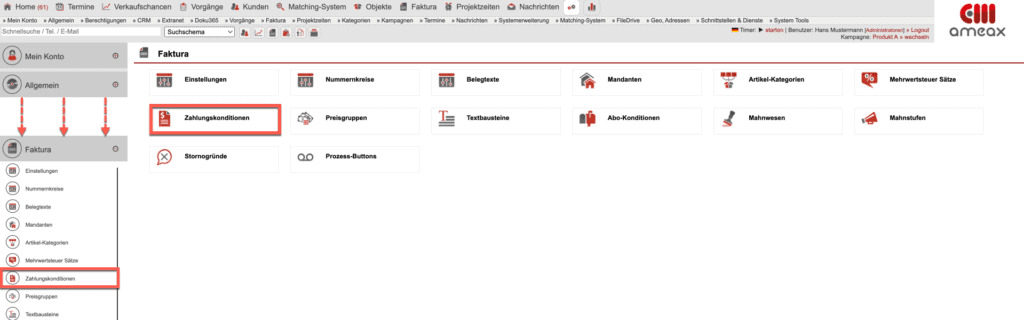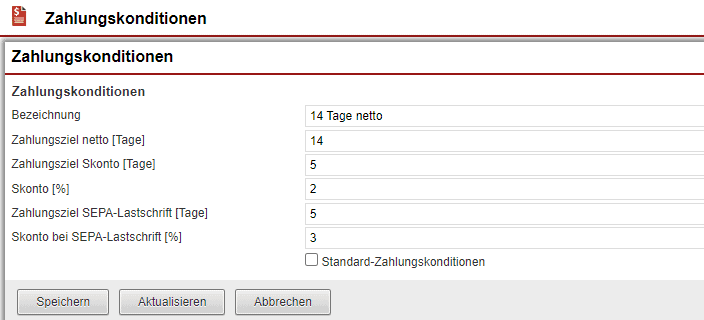Zahlungskonditionen
Begeben Sie sich über das Hauptmenü in die Einstellungen und öffnen dort den Bereich „Faktura“. Klicken Sie hier auf den Untermenüpunkt „Zahlungskonditionen“, um deren Übersichtsmaske zu öffnen.
Durch Betätigen der „Anlegen“-Schaltfläche kann man weitere Zahlungskonditionen hinterlegen. Optional ist es auch möglich bestehende durch einen Klick auf deren Bezeichnung zu bearbeiten.
Es öffnet sich die Bearbeitungs- beziehungsweise Anlagemaske der Zahlungskondition. Tragen Sie hier eine Bezeichnung, die verschiedenen Zahlungsziele und falls vorhanden die entsprechenden Skonti ein. Speichern Sie Ihre Einstellungen abschließend mit dem „Speichern“-Button ab.